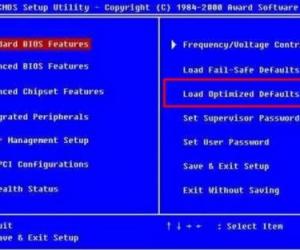关于VMware Workstation的常见问题,附带解决方法
发布时间:2020-05-18 16:53:33作者:知识屋
因为工作需要,我们有时候会在电脑中安装虚拟机,VMware Workstation就是一款最常用的虚拟机软件。为了提升用户使用体验,本文整理了一些关于VMware Workstation的常见问题,附带解决方法。
整理了关于VMware Workstation的常见问题
问题一、VMware虚拟机无法在后台运行
最近有一部分用户反映,VMware虚拟机不能在后台运行,重启电脑、重装软件之后,问题依然存在,到底应该怎么办呢?
1、打开设备,点按快捷键【Win+R】,打开运行对话框,输入services.msc,回车,
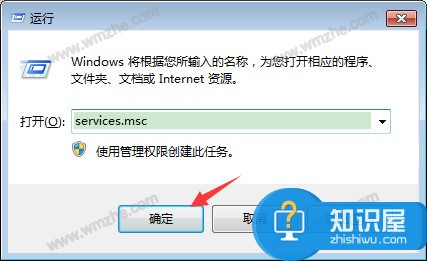
2、进入服务面板,如图,在窗口中找到【VMware Authorization Service】项目,
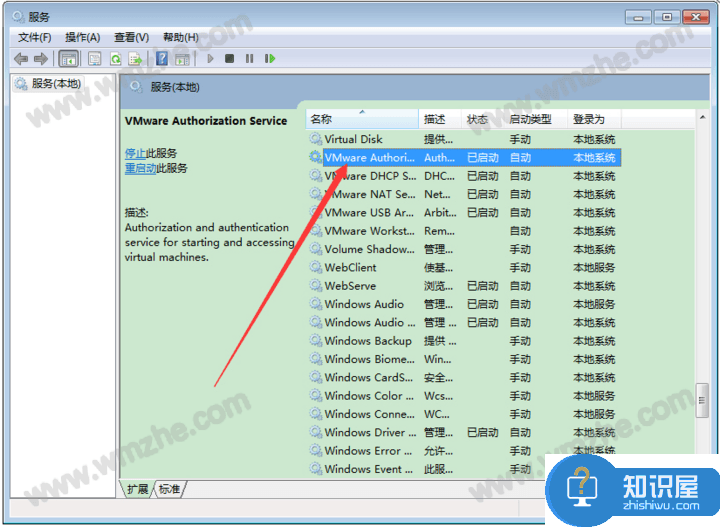
鼠标右击【VMware Authorization Service 】,弹出菜单,选择启动,VMware Workstation即可在后台运行。
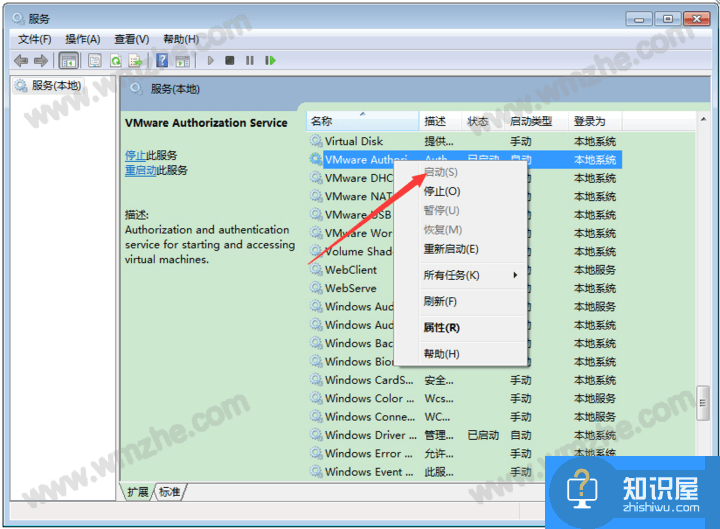
问题二、VMware如何共享虚拟机
VMware虚拟机支持共享,很多新手用户并不清楚如何设置共享虚拟机,针对这一情况,小编整理了详细的操作方法,大家可以作为参考。
1、打开VMware Workstation软件,如图,在菜单栏中依次点击【编辑】——【首选项】,
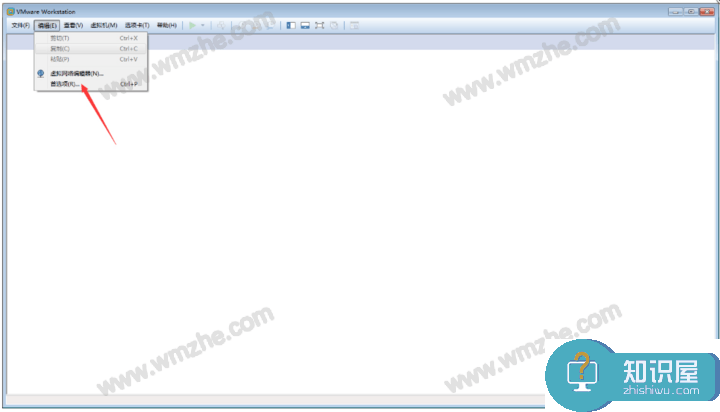
2、进入首选项面板,在左侧栏点击【共享虚拟机】选项,将之打开,
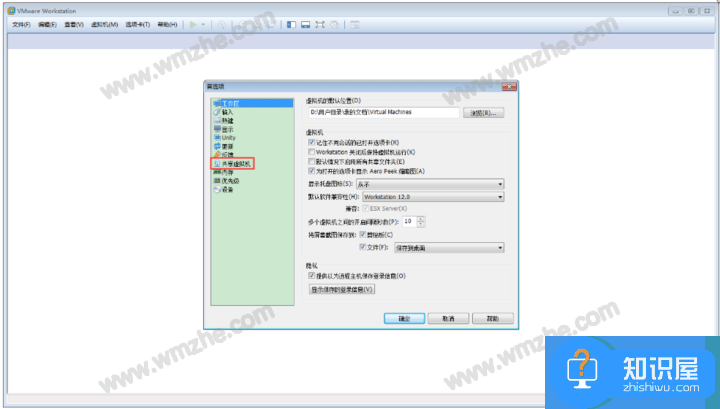
3、然后点击【启用共享】,完成相关调整,点击确定按钮。
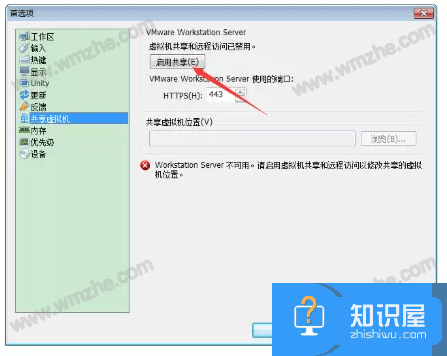
问题三、VMware如何连接远程服务器
如果你在电脑中安装了VMware,可以通过该软件远程连接其他安装了VMware Workstation或VMware Center的服务器,但是很多人不知道如何操作,请看VMware连接远程服务器方法说明。
1、打开VMware Workstation软件,在主界面中点击【连接远程服务器】图标,
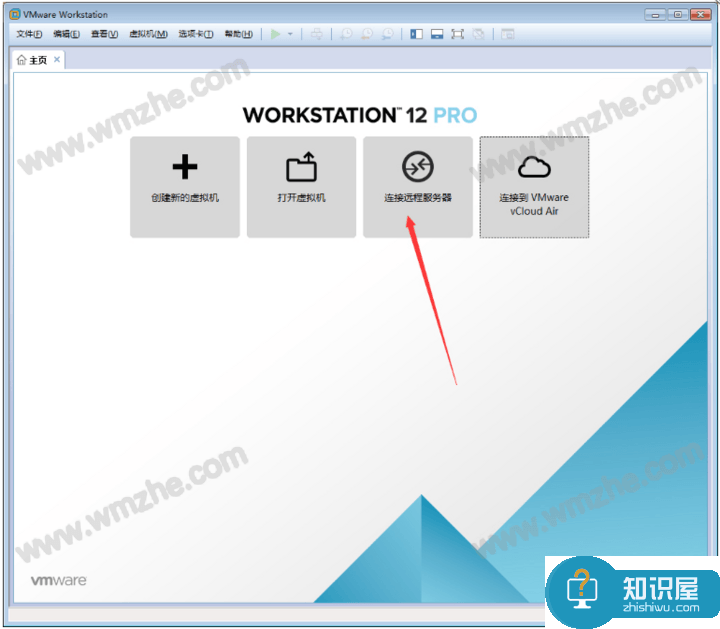
2、弹出窗口,如图,输入远程服务器的名称(即IP地址)、用户名、密码,点击连接,连接成功,你就可以管理远程服务器上的虚拟机。
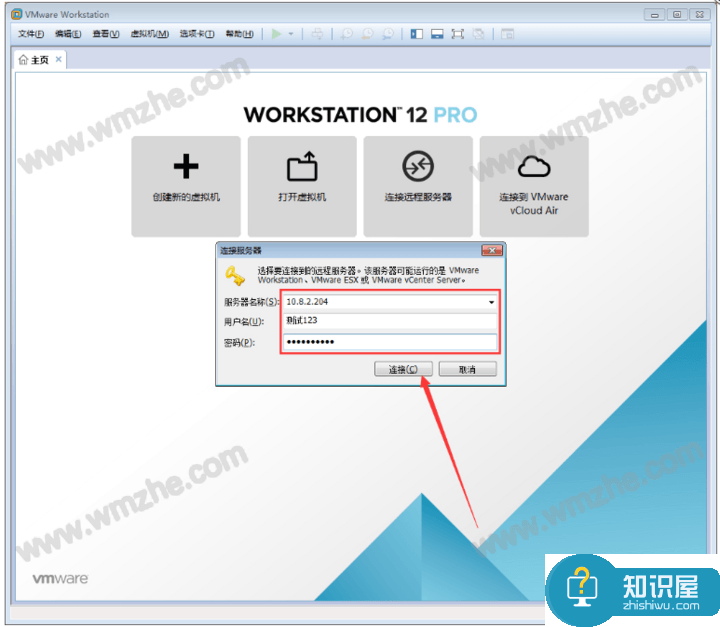
了解更多精彩教程资讯,关注zhishiwu.com。
知识阅读
软件推荐
更多 >-
1
 一寸照片的尺寸是多少像素?一寸照片规格排版教程
一寸照片的尺寸是多少像素?一寸照片规格排版教程2016-05-30
-
2
新浪秒拍视频怎么下载?秒拍视频下载的方法教程
-
3
监控怎么安装?网络监控摄像头安装图文教程
-
4
电脑待机时间怎么设置 电脑没多久就进入待机状态
-
5
农行网银K宝密码忘了怎么办?农行网银K宝密码忘了的解决方法
-
6
手机淘宝怎么修改评价 手机淘宝修改评价方法
-
7
支付宝钱包、微信和手机QQ红包怎么用?为手机充话费、淘宝购物、买电影票
-
8
不认识的字怎么查,教你怎样查不认识的字
-
9
如何用QQ音乐下载歌到内存卡里面
-
10
2015年度哪款浏览器好用? 2015年上半年浏览器评测排行榜!